یک نرم افزار کنترل سرعت فن کارت گرافیک عالی قابلیت تنظیم و کنترل سرعت را با حداکثرترین کارآیی و حداقلترین صدا فراهم میسازد. فنهای داخل کامپیوتر بهویژه کارت گرافیک مولفهٔ اصلی برای خنک نگهداشتن سیستم هستند. بهطورکلی، با توجه به میزان بار و فشار روی سیستم، فنها در دورهای مختلف یا اصطلاحاً RPM (Rotation Per Minutes) میچرخند.
گاهی اوقات نیز ممکن است چرخش فن بهدلیل تنظیمات اولیه، با دور در دقیقه بالا باشد، که میتواند باعث ایجاد صدا در سیستم شود. با اینحال کاهش، افزایش و کنترل کلیهٔ عملکردهای فن با استفاده از نرمافزارهای متعدد امکانپذیر است.
در حال حاضر طیف گستردهای از نرم افزار مدیریت سرعت فن کارت گرافیک وجود دارد که میتواند باعث سردرگمی کاربران شود. بههمین خاطر در این مطلب به معرفی ده تا از برترین نرمافزارهای کنترل سرعت که بهترین کارآیی را ارائه میدهند، پرداختهایم.
بهترین نرم افزار کنترل سرعت فن کارت گرافیک
برقرار کردن تعادل میان صدای فن و دمای سیستم در بازی و نرمافزارهای سنگین بسیار ضروری است. هنگامی که منحنیهای پیشفرض فن در وضعیت عالی نباشند، میتواند منجر به افزایش صدا فن GPU شود. برای تعادل بخشیدن بین دما و صدا مهم است که سرعت فن کارت گرافیک را مدیریت کنید. بههمین دلیل مهم است که همیشه یک نرم افزار برای کنترل سرعت فن کارت گرافیک روی سیستمتان داشته باشید. در لیست زیر ده تا از بهترین نرمافزارهای محبوب در سال 2020 را بدون ترتیب خاصی بررسی کردهایم که برای ویندوز و مک مورد استفاده قرار میگیرد. این نرم افزارها هنگام خرید کارت گرافیک در مشهد نیز میتوانند به شما کمک نمایند.
1. نرمافزار MSI Afterburner برای ویندوز
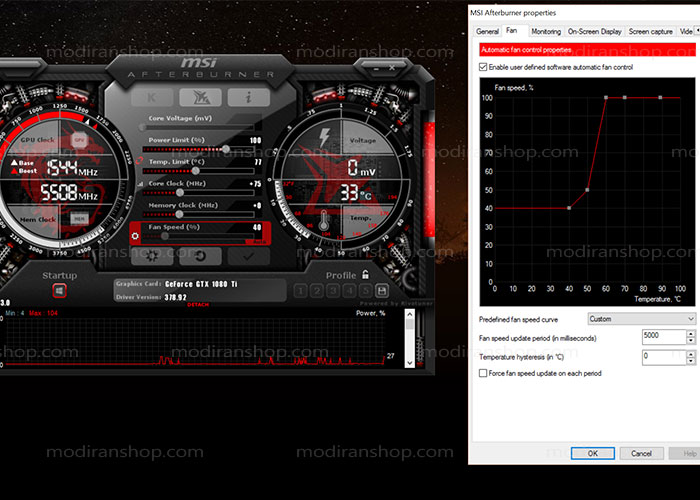
MSI Afterburner یک نرم افزار کنترل سرعت فن کارت گرافیک است که بهدلیل رابط کاربری ساده در دنیا بسیار طرفدار دارد. این نرمافزار رایگان است و تقریباً با هر کارت گرافیک سازگاری دارد. MSI Afterburner علاوه بر کنترل سرعت فن، دمای CPU/GPU، ولتاژ و فرکانس کارت گرافیک، FPS (فریم در ثانیه) و میزان مصرف حافظه را نیز در زمان واقعی نمایش میدهد. همچنین کاربران با این نرمافزار میتوانند، سیستم خود را اورکلاک کنند.
با این برنامه میتوانید حداکثر 5 تنظیم برای سرعت فن در عملکردهای مختلف بسازید. این ویژگی واقعاً مفید است، زیرا برای حفظ حداکثر عملکرد سیستم نیازی به تغییر تنظیمات فن چندگانه ندارید.
2. نرم افزار Corsair iCUE برای ویندوز
دیگر نرم افزار کنترل سرعت فن کارت گرافیک Corsair iCUE است که تمام محصولات Corsair را پشتیبانی میکند. این نرمافزار قابلیت این را دارد که با جلوههای نوری، افزایش دما را هشدار دهد. از دیگر امکانات این برنامه میتوان به کنترل دمای سریع و مدیریت منحنیهای فن برای تغییر سرعت اشاره کرد.
همچنین iCUE عملکرد سیستم را با توجه به فعالیت کاربر کنترل میکند. تنها نقطه ضعف این برنامه عدم سازگاری با همه کارت گرافیکها است، بنابراین در هنگام دانلود به وبسایت iQUE مراجعه و لیست سختافزارهای سازگار را بررسی کنید.
3. نرم افزار FanControl برای ویندوز
از دیگر نرم افزار کنترل سرعت فن کارت گرافیک که در سال 2022 هنوز محبوبیت دارد، میتوان به برنامه FanControl اشاره کرد. این برنامه را میتوان یکی از برنامههای کنترل سرعت رایگان در بازار دانست که توسط Remi Mercier توسعه یافته است. برنامه FanControl دارای رابط کاربری ساده و زیبا که حتی کاربران مبتدی نیز میتوانند به راحتی با آن کار کنند. این برنامه از کلیه فنهای کارت گرافیک پشیبانی کرده و همچنین قابلیت کنترل تمام فنهای سیستم حتی فن کیس را نیز دارد. تنها نقطه ضعف این برنامه مراحل سخت نصب آن است که میتوانید با مراجعه به وبسایت مدیران شاپ علاوه بر گرفتن مشاوره برای مراحل نصب این برنامه با آموزشهای دیگر مانند آموزش تعویض فن کارت گرافیک را نیز آشنا شوید.
4. نرمافزار Macs Fan Control برای مک
نرم افزار کنترل سرعت فن کارت گرافیک Mac Fan Control ویژه کاربران سیستمعامل مک است. این برنامه برای نظارت و کنترل عملکرد و سرعت فن بسیار مناسب است که با کاربری آسان میتواند حداکثر راندمان را برای خنکسازی فن تعیین کند.
رابط کاربری بهشکل اسلاید ساده با تنظیمات سریع است که وقتی برنامه را باز میکنید تمام فنها در یک طرف و امکانات دیگر مانند دما، فرکانس و … در طرف دیگر نمایش داده میشود. برای تغییر سرعت فن در این برنامه به گزینه “Custom” بروید و سرعت فن را با نوار لغزنده تنظیم کنید سپس دکمه “OK” را بزنید. همچنین در قسمت Preference، میتوانید تنظیمات برگزیده کاربران در سراسر جهان را ببینید.
5. نرم افزار SpeedFan برای ویندوز
از دیگر نرم افزار کنترل سرعت فن کارت گرافیک برنامه قدیمی SpeedFan است که همچنان پرقدرت سرعت را کنترل میکند و گزارش دقیق از عملکرد فن در اختیار کاربران قرار میدهد. با این نرمافزار رایگان میتوانید سرعت فن، ولتاژ، دمای هارددیسک و… را تنظیم کنید. همچنین SpeedFan این قابلیت را دارد که دمای هارد را با استفاده از سنسورهای SMART نمایش بدهد. تنها نقطه ضعف برنامه سرعت فن این است که بهدلیل قدیمی بودن و عدم بهروزرسانی از مادبوردهای جدید پشتیبانی نمیکند.
6. نرم افزار Zotac Firestorm برای ویندوز

نرم افزار کنترل سرعت فن کارت گرافیک Zotac Firestorm رایگان است و این امکان را فراهم میسازد که همه اجزاری متصل به مادبورد را کنترل کنید. با این برنامه علاوه بر اینکه میتوانید سرعت فن و رنگهای RGB را مدیریت کنید، از آن برای اورکلاک کارت گرافیک نیز استفاده کنید.
با این برنامه میتوانید تنظیمات سرعت فن را به حالت خودکار، دستی و پیشرفته تنظیم کنید. تنظیم خودکار بهطور پیشفرض است. تنظیمات دستی این امکان را به کاربر میدهد که سرعت را برحسب درصد براساس نیاز خود بدون توجه به دمای کارت گرافیک تنظیم کند. نقطه ضعف Zotac Firestorm در عدم کنترل RPM فنهای کیس است.
7. نرم افزار Argus Monitor برای ویندوز 10 به بعد
اگر به تازگی خرید فن کارت گرافیک را انجام دادهاید و تقریباً از آخرین نسل مادربورها استفاده میکنید، باید به سراغ نرم افزار کنترل سرعت فن کارت گرافیک Argus Monitor بروید. این نرمافزار آلمانی میتواند هر فن متصل به مادربورد سیستم را مدیریت کند. این برنامه دارای سنسورهای SMART برای نمایش دمای HDD/SSD است و تمام گزینههای کنترل دمای کارت گرافیک را بهصورت زمان واقعی نشان میدهد. با اینکه برنامه Argus Monitor دارای امکانات متعددی است اما تنها عیب آن عدم پشتیبانی از اورکلاک کارت گرافیک است.
جمع بندی
در این مطلب بهترین برنامههای کنترل سرعت فن کارت گرافیک را بررسی کنیم. با اینحال از تنظیمات بایوس مادربورد نیز میتوانید دور در دقیقه دیگرفنهای سسیتم را تنظیم کنید. درواقع هر مادربورد بخشی برای نظارت بر سختافزار ا جمله سرعت سی پی یو، فن کیس و.. دارد اما متأسفانه گزینهای برای کنترل فن کارت گرافیک ارائه نمیدهد، بنابراین برای این کار نیاز است که حتماً یک نرمافزار جداگانه نصب کنید. برخی از این برنامهها امکانات پشتیبانی از کلیه سختافزارهای سیستم را دارند که در مطلب به آن اشاره کردهایم.